Oggi parleremo di una procedura molto intrigante che permette di fare il jailbreak del Kindle, il famoso lettore di ebook di Amazon. L’attivazione del jailbreak in teoria potrebbe invalidare la garanzia e brickare, come si dice in gergo, il dispositivo, cioè renderlo definitivamente inutilizzabile. Prima di procedere oltre chiariamo un po’ di cosette e poi, senza colpo ferire, andiamo dritti al punto.
Attenzione: questa guida è costruita a solo scopo informativo e di ricerca. Non è nostra intenzione incorraggiare questo tipo di pratiche, e vi ricordiamo che farne uso potrebbe “brickare” o compromettere definitivamente il vostro dispositivo, tipicamente fuori garanzia.
Fonte: liliputing.com
Che cos’è il jailbreak?
Letteralmente significherebbe “evasione“, nel senso di superare le limitazioni del dispositivo (acquisto ebook da Amazon, limitazione sui formati di ebook disponibili e via dicendo) e si tratta di un modo non ufficiale, non incoraggiato ufficialmente dal produttore, per superare le limitazioni imposte all’interno del dispositivo. Esso consiste tecnicamente nel cambio della ROM di cui è dotato lo stesso, con il risultato di modificare l’assetto e ottenere un nuovo dispositivo senza limitazioni.
Procedura per fare il jailbreak
Facendo questa procedura ovviamente non ci possiamo assumere alcuna responsabilità per quello che farete. Non siamo Amazon, nè siamo riconducibili ad essa. Tutto quello ch farete va fatto sotto la vostra responsabilità. Per maggiori informazioni consultate il forum a tema Mobileread.com
Ecco la procedura passo-passo per i Kindle recenti (per quelli più vecchi senza touch vedi qui)

- Come prima cosa, impostate in INGLESE il vostro Kindle; la lingua da scegliere deve essere ENGLISH (UK) oppure en_GB
- Effettuate un reset alle condizioni di fabbrica, riavviate ed attendete la fine della procedura.
- nella barra di ricerca scrivete il comando ;enter_demo nella casella di ricerca dei libri
- riavviate il dispositivo ancora una volta
- Ora che siete in modalità demo,non impostate il Wi-Fi ed inserite i dati richiesti
- Skippate la ricerca del demo payload quando richiesto
- Selezionate la demo STANDARD
- Quando richiesto, selezionate poi DONE; non collegate il Kindle via USB, per adesso
- Finita la configurazione della DEMO, andate avanti con la gesture doppio tap in alto a destra e poi swipe a sinistra – ovviamente funzionerà solo coi dispositivi Kindle con touch
- Entrate nella configurazione della demo scrivendo ;demo nella barra di ricerca
- Selezionate poi l’opzione “Sideload Content“
- Collegate il Kindle via USB ad un computer
- create la directory .demo con il punto davanti all’interno della cartella di root
- copiate il file zip del jailbreak (disponibile qui) nella cartella creata
- copiate demo.json dentro la cartella .demo
- create una cartella vuota dentro .demo e chiamatela goodreads, lasciandola vuota
- cliccate su Done all’interno del Kindle
- nella casella di ricerca, dopo essere usciti dal menu principale, digitate ;dsts oppure fate swipe verso il bassoper entrare nelle opzioni / icone del dispositivo
- se dovesse dare errore, fate hard reboot in questo modo: tenete il bottone di accensione acceso, entrate nel menu e selezionate di nuovo Sideload Content -> Done con Kindle sconnesso da USB, questa volta
- Selezionate “Help & User Guides” e poi “Get started”
- Selezionate KT2 oppure PW2 a seconda dei casi, e poi il bottone per lo store
- Il kindle si riavvierà
- a questo punto lo script di jailbreak sarà in esecuzione.
- finito il riavvio e la procedura, entrare nella casella di ricerca e digitate ;uzb
- via USB, copiate il file Update_hotfix_watchthis_custom.bin dentro la cartella root del kindle
- Disconnettete in modo sicuro il dispositivo e poi digitate ;dsts nella casella di ricerca;
- selezionate Update your kindle per installare l’aggiornamento di sicurezza
- La procedura si dovrebbe avviare da sola e a questo punto sistemerà tutto quello che deve, eliminando i file non necessari
Metodo di immissione della modalità demo alternativa:
Crea un file vuoto chiamato DONT_CHECK_BATTERY nella radice della memoria USB di Kindle
Attiva la modalità demo digitando ;demo nella barra di ricerca
Una volta in modalità demo, salta la configurazione del Wi-Fi e inserisci valori fittizi per la registrazione del negozio quando richiesto
Come tornare indietro dal jailbreak
Esiste in teoria una procedura in merito, disponibile su Reddit, per poter tornare alle impostazioni di fabbrica qualora il JB non dovesse funzionare. Si ricorda che comunque il jailbreak non è ufficialmente supportato da Kindle per cui dovrete assumervi il rischio di romperlo o renderlo inutilizzabile per sempre, nel caso.

Leultime.info è un blog collaborativo che ispira armonia. Sul nostro blog, promuoviamo un approccio sostanziale alla comunicazione, incoraggiando a condividere opinioni in modo costruttivo e rispettoso. Gli articoli non riflettono necessariamente la visione del proprietario del progetto.
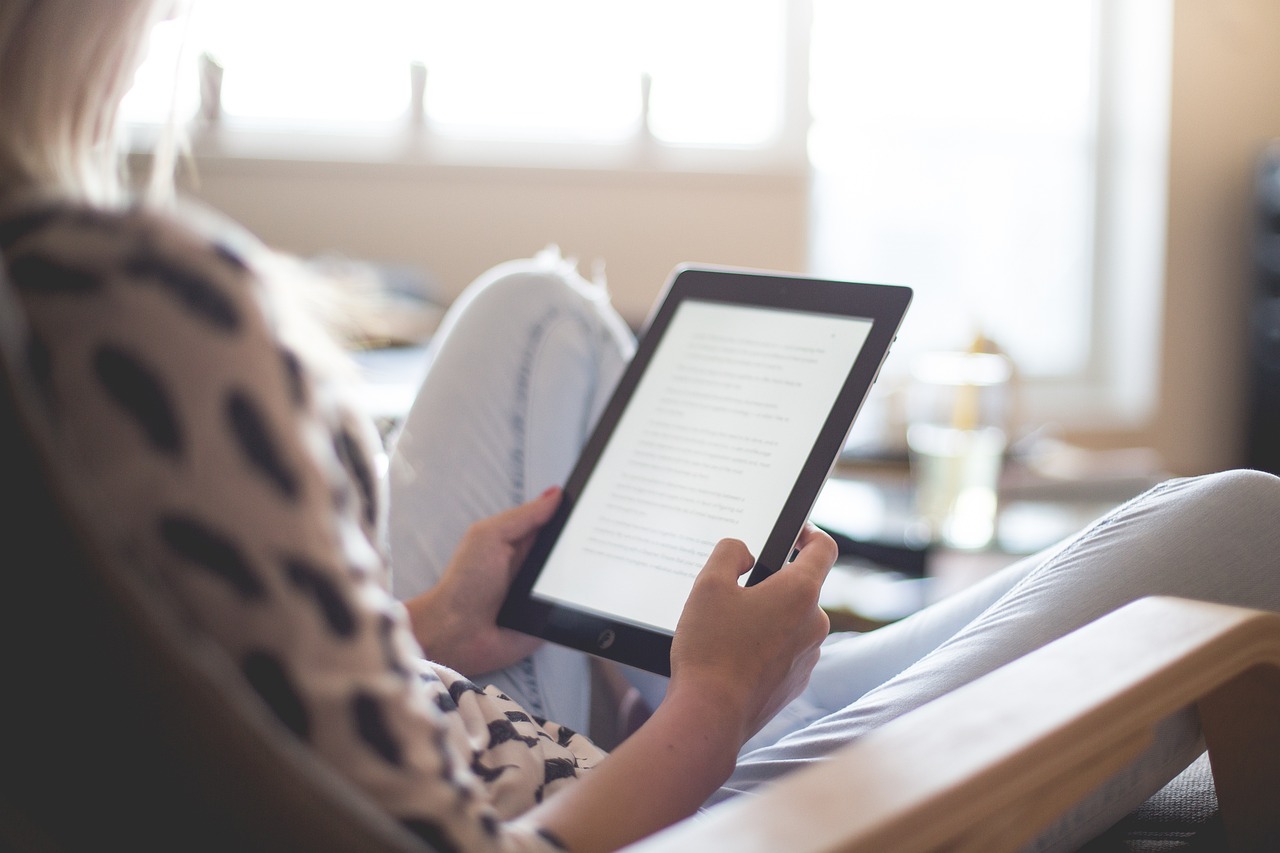
 I contenuti di questo blog sono distribuiti con Licenza Creative Commons Attribuzione - Non commerciale - Non opere derivate 4.0 Internazionale.
I contenuti di questo blog sono distribuiti con Licenza Creative Commons Attribuzione - Non commerciale - Non opere derivate 4.0 Internazionale.